考生文件夹下存在一个数据库文件“samp3.mdb”,里面已经设计好表对象“tAddr”和“tUser”,同时还设计出窗体对象“fEdit”和“fEuser”。请在此基础上按照以下要求补充“fEdit”窗体的设计:(1)将窗体中名称为“1Remark”的标签控件上的文字颜色改为“蓝色”(蓝色代码为16711680)、字体粗细改为“加粗”。(2)将窗体标题设置为“显示/修改用户口令”。(3)将窗体边框改为“细边框”样式,取消窗体中的水平和垂直滚动条、记录选择器、导航按钮和分隔线;并且保留窗体的关闭按钮。(4
题目
考生文件夹下存在一个数据库文件“samp3.mdb”,里面已经设计好表对象“tAddr”和“tUser”,同时还设计出窗体对象“fEdit”和“fEuser”。请在此基础上按照以下要求补充“fEdit”窗体的设计:
(1)将窗体中名称为“1Remark”的标签控件上的文字颜色改为“蓝色”(蓝色代码为16711680)、字体粗细改为“加粗”。
(2)将窗体标题设置为“显示/修改用户口令”。
(3)将窗体边框改为“细边框”样式,取消窗体中的水平和垂直滚动条、记录选择器、导航按钮和分隔线;并且保留窗体的关闭按钮。
(4)将窗体中“退出”命令按钮(名称为“cmdquit”)上的文字颜色改为棕色(棕色代码为128)、字体粗细改为“加粗”,并在文字下方加上下划线。
(5)在窗体中还有“修改”和“保存”两个命令按钮,名称分别为“CmdEdit”和“CmdSave”,其中“保存”命令按钮在初始状态为不可用,当单击“修改”按钮后,“保存”按钮变为可用,同时在窗体的左侧显示出相应的信息和可修改的信息。如果在“口令”文本框中输入的内容与在“确认口令”文本框中输入的内容不相符,当单击“保存”按钮后,屏幕上应弹出如下图所示的提示框。现已编写了部分VBA代码,请按照VBA代码中的指示将代码补充完整。
[*]
要求:修改后运行该窗体,并查看修改结果。
注意:不允许修改窗体对象“fEdit”和“fEuser”中未涉及的控件、属性;不允许修改表对象“tAddr”和“tUser”。
程序代码只允许在“*****Add*****”与“*****Add*****”之间的空行内补充一行语句、完成设计,不允许增删和修改其他位置已存在的语句。
相似考题
更多“考生文件夹下存在一个数据库文件“samp3.mdb”,里面已经设计好表对象“tAddr”和“tUser”,同时还设计 ”相关问题
-
第1题:
根据以下资料,回答下列各题。 考生文件夹下存在一个数据库文件“samp2.mdb”,里面已经设计好一个表对象“tTeacher”。试按以下要求完成设计: 创建一个查询,计算并输出教师最大年龄与最小年龄的差值,显示标题为“m age“,所建查询命名为“qT1”。
正确答案:
【审题分析】本题考查查询的基本方法的应用max( )函数、min0函数的使用方法。
【操作步骤】
步骤l:双击打开“samp2.mdb”数据库,单击“查询”对象。双击“在设计视图中创建查询”,在“显示表”对话框中添加"tTeacher”表。关闭对话框。在“字段”所在行的第一列输入标题“m age:”。再输入求最大年龄和最小年龄之差的计算式:max([年龄])-min(【年龄】)。如图26所示。
步骤2:单击“保存”按钮,输入“qT1”文件名,单击“确定”按钮,关闭“qT1”查询窗口。
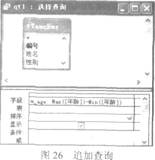
-
第2题:
根据以下资料,回答下列各题。 在考生文件夹下,存在一个数据库文件“sampl.mdb”,里边已经设计好了表对象“tDoctor”、“toffice”、“tPatient”和‘tSubscribe”。试按以下操作要求,完成各种操作: 分析“tSubscribe”数据表的字成,判断并设置其主键。
正确答案:
【审题分析】(1)主要考查主键设置方法以及主键的含义,能作为主键的“字段”的字段值必须满足唯一性(2)考查掩码的设置方法,掌握在“掩码”中一些符号所代表特殊类符号。字段的大小设置,一个合理的字段大小一定能够节约数据库存储空间。(3)考查默认值的设置。查阅向导的设计方法,查阅向导不但能方便输入,而且对数据有效性控制起到促进作用。(4)考查表结构的调整:字段的删除。有效规则的设置,有效规则设置主要用来控制输入数据的有效性。(5)主要考查表的美化设置。(6)考查多表联系设置方法,考生要掌握“实施参照完整性”的含义。
【操作步骤】
步骤1:双击打开“sampI mdb”数据库,单击“表”对象。双击“tSubscdbe”表,发现只有字段“预约ID”的字段值是惟一的。所以把“预约ID”设为主键,关闭“tSubscribe”表。单击"tSubscribe,,表,单击“设计”按钮,在“tSubscribe”表设计视图右键单击“预约ID”所在行,在弹出的快捷菜单中选择“主键、命令。
步骤2:单击“保存”按钮保存表结构的修改。关闭设计视图。
-
第3题:
根据以下资料,回答下列各题。
考生文件夹下存在一个图像文件“test.bmp”和一个数据库文件“samp3.mdb”。“samp3.mdb’数据库里面已经设计了表对象“tEmp”和“tTemp”、窗体对象“fEmp”、报表对象“rEmp”和宏对象“mEmp”。试在此基础上按照以下要求补充设计:
将表“tTemp”中年龄小于30岁(不含30岁)、职务为职员的女职工记录选出并添
加进空白表“tEmp”里。
正确答案:
【审题分析】本题考查知识点:表的数据转移。对表的数据转移如果不用查询实现的话,大多数就慧筛选。窗体下控件的事件驱动、宏的设计与调用、报表和窗体下常用控件的设计方法和格式的设计。【操作步骤】
步骤1:双击打开“samp3 mdb”数据库,单击“表”对象,双击打开“tTemp”表。
步骤2:执行【记录】→【筛选】一【高级筛选】菜单命令,在筛选窗l21下双击“tTemp”每个字段,在“年龄”条件行内输入:<30,在“性别”条件行内输入“女”,在“职务”条件行内输入“职员”。
步骤3:执行【筛选】→【应用筛选】菜单命令,按<Ctrl+A>键选中筛选后的所有记录,再按Ctrl+c>键复制筛选后的记录。关闭筛选的窗口。然后再双击打开“tEmp”表,按<Ctrl+V>键把所用筛选后的记录就转移到“tEmp”摹,,再关闭“tEmp”表。
在此要说明的是解决转移的方法很多,这里只是其中的一种方法。
-
第4题:
根据以下资料,回答下列各题。 考生文件夹下存在一‘个数据库文件“samp2.mdb”,里面已经设计好"tStud”、"tCourse”、“tScore”三个关联表对象和一个空表“tTemp”。试按以下要求完成设计: 创建一个查询,查找并输出姓名是三个字的男女学生各自的人数,字段显示标题为 “性别”和“NUM”,所建查询命名为“qT1”。 注意,要求按照学号来统计人数。
正确答案:
【审题分析】本题考查“计算”查询,在查询中计算名字为三个字的“男”、女”人数,对“性别”分组len(姓名)=3以上查询条件。
【操作步骤】
步骤1:双击打开“samp2.mdb”数据库,仅击“在设计视图中创建查询”,在“显示表”对话框添加“tStud”表,关闭“显示表”对话框。单击“总计”按钮。双击“tStud”表“性别”字段,在其“总计”行选择分组。双击“学号”字段,在其左侧单击鼠标定位输入标题:num。在其总计行选择“计数”,在“字段”行第三列输入: len([姓名】),求“姓名”字段值的长度,在其条件行内输入:3。
步骤2:单击“保存”按钮,保存输入文们名“qt1”。单击“确定”按钮,关闭“qt1”查询窗口。
-
第5题:
根据以下资料,回答下列各题。
考生文件夹下存在一个数据库文件“samp3.mdb”,里面已经设计好窗体对象“frest”及宏对象“ml”。试在此基础上按照以下要求补充窗体设计:
在窗体的窗体页眉节区位置添加一个标签控件,其名称为“bTitle”,标题显示为“窗体测试样例”。
正确答案:
【审题分析】本题主要考查窗体下控体的设计方法,控体标题、名称的设计。通过宏的调用实现对控体的功能。
【操作步骤】
步骤1:双击打开“samp3.mdb”数据库,单击“窗体”对象,单击“ttest”窗体,单击“设计”按钮.在“设计”视图下,单击工具箱上的“标签”控件。在窗体页眉区拖动一个矩形框,在矩形框上右键单击鼠标,在弹出的快捷菜单中选择“属性”命令,在“属性”对话框内输入名称为:bTifle,标题为:窗体测试样例。 步骤2:单击“保存”按钮保存设置。
-
第6题:
根据以下资料,回答下列各题。 考生文件夹下存在~个数据库文件“samp3.mdb”,里面已经设计好窗体对象“fStaff”。 试在此基础上按照以下要求补充窗体设计: 在窗体的窗体页眉节区位置添加一个标签控件,其名称为“bTitle”,标题显示为“员工信息输出”。
正确答案:
【审厦分析】本题考查窗体控件的应用,其中包括控件的设计、样式的设置、名称和标题的修改以及功能的实现。考生主--掌握工具的控件的使用方法以及功能。
【操作步骤】
(1)步骤1:双击打开“samp3.mdb”数据库窗12。单击“窗体”对象,单击“fStaff"窗体,然后单击“设计”按钮。单击工具箱中的“标签”控件。在“窗体的页眉”处拖动一个矩形框。在矩形框内输入。员工信息输出”,按下键盘上的回车键。在矩形框上右键单击,在弹出的快捷菜单上选烨“属性”命令。在“属性”对话框“名称”对应行中输入“bTit1e”。如图6所示。
步骤2t修改完成后直接关闭“属性”对话框。步骤3:单击“保存”按钮保存设置。

